Combine linhas duplicadas e some seus valores no Excel (Truques Simples)
No Excel, é um cenário comum encontrar um conjunto de dados com entradas duplicadas. Frequentemente, você pode se deparar com uma faixa de dados onde o principal desafio é combinar essas linhas duplicadas de forma eficiente, ao mesmo tempo em que soma os valores em uma coluna correspondente, conforme mostrado na captura de tela a seguir. Neste contexto, vamos explorar vários métodos práticos que podem ajudá-lo a consolidar dados duplicados e agregar seus valores associados, melhorando tanto a clareza quanto a utilidade de suas pastas de trabalho do Excel.
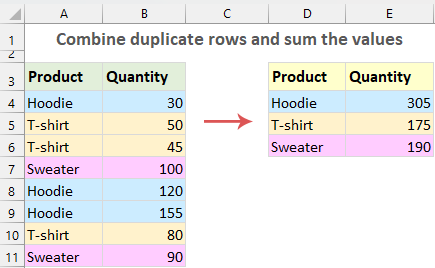
Combinar linhas duplicadas e somar os valores
Combine linhas duplicadas e some os valores com a função Consolidar
O Consolidar é uma ferramenta útil para consolidar várias planilhas ou linhas no Excel. Com esse recurso, podemos combinar linhas duplicadas e somar seus valores correspondentes de forma rápida e fácil. Por favor, siga os seguintes passos:
Passo 1: Selecione uma Célula de Destino
Escolha onde você deseja que os dados consolidados apareçam.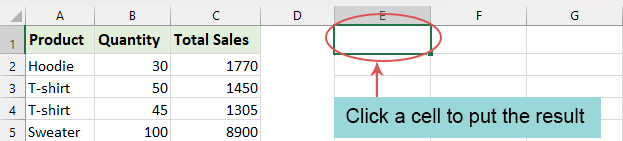
Passo 2: Acesse a Função Consolidar e configure a consolidação
- Clique em "Dados" > "Consolidar", veja a captura de tela:

- Na caixa de diálogo "Consolidar":
- (1.) Selecione "Soma" na lista suspensa "Função";
- (2.) Clique para selecionar o intervalo que você deseja consolidar na caixa "Referência";
- (3.) Marque "Linha superior" e "Coluna mais à esquerda" na opção "Usar rótulos em";
- (4.) Finalmente, clique no botão "OK".

Resultado:
O Excel combinará quaisquer duplicatas encontradas na primeira coluna e somará seus valores correspondentes nas colunas adjacentes, conforme mostrado na captura de tela a seguir:
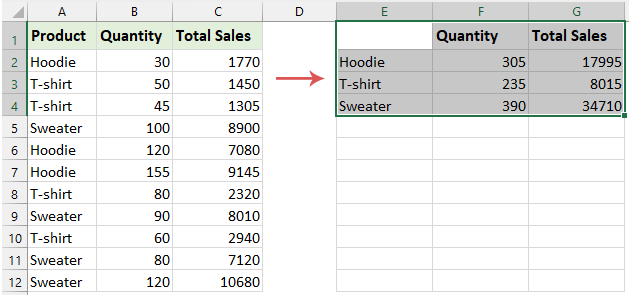
- Se o intervalo não incluir uma linha de cabeçalho, certifique-se de "desmarcar Linha superior" na opção "Usar rótulos em".
- Com este recurso, os cálculos só podem ser consolidados com base na primeira coluna (a mais à esquerda) dos dados.
Use o Kutools para combinar linhas duplicadas e somar os valores
Se você instalou o "Kutools para Excel", seu recurso "Mesclar Linhas Avançado" permite combinar facilmente linhas duplicadas, oferecendo opções para somar, contar, calcular a média ou executar outros cálculos nos seus dados. Além disso, esse recurso não está limitado a apenas uma coluna-chave, ele pode lidar com várias colunas-chave, tornando tarefas complexas de consolidação de dados muito mais fáceis.
Após instalar o "Kutools para Excel", selecione o intervalo de dados e, em seguida, clique em "Kutools" > "Mesclar e Dividir" > "Mesclar Linhas Avançado".
Na caixa de diálogo "Mesclar Linhas Avançado", configure as seguintes operações:
- Clique no nome da coluna que você deseja usar como base para combinar duplicatas, aqui, vou clicar em Produto, e depois selecione "Chave Primária" na lista suspensa na coluna "Operação";
- Em seguida, selecione o nome da coluna cujos valores você deseja somar e, em seguida, selecione "Soma" na lista suspensa na coluna "Operação";
- Quanto às outras colunas, você pode escolher a operação necessária, como combinar os valores com um separador específico ou realizar um determinado cálculo; (esse passo pode ser ignorado se você tiver apenas duas colunas)
- Por fim, você pode visualizar o resultado combinado e, em seguida, clicar no botão "OK".

Resultado:
Agora, os valores duplicados na coluna-chave foram combinados e os outros valores correspondentes foram somados, conforme mostrado na captura de tela a seguir:

- Com este recurso útil, você também pode combinar linhas com base no valor de células duplicadas, conforme mostrado na demonstração a seguir:

- Este recurso "suporta Desfazer", se você quiser restaurar seus dados originais, basta pressionar "Ctrl + Z".
- Para aplicar este recurso, por favor, baixe e instale Kutools para Excel.
Use a Tabela Dinâmica para combinar linhas duplicadas e somar os valores
As Tabelas Dinâmicas no Excel fornecem uma maneira dinâmica de reorganizar, agrupar e resumir dados. Essa funcionalidade se torna incrivelmente útil quando você está diante de um conjunto de dados cheio de entradas duplicadas e precisa somar valores correspondentes.
Passo 1: Criando uma Tabela Dinâmica
- Selecione o intervalo de dados. Em seguida, vá para a guia "Inserir" e clique em "Tabela Dinâmica", veja a captura de tela:

- Na caixa de diálogo que aparece, escolha onde deseja que o relatório da Tabela Dinâmica seja colocado, você pode colocá-lo em uma nova planilha ou em uma existente, conforme necessário. Depois, clique em "OK". Veja a captura de tela:

- Agora, uma Tabela Dinâmica foi inserida na célula de destino selecionada. Veja a captura de tela:

Passo 2: Configurando a Tabela Dinâmica:
- No painel "Campos da Tabela Dinâmica", arraste o campo contendo duplicatas para a área "Linha". Isso agrupará suas duplicatas.
- Em seguida, arraste os campos com os valores que você deseja somar para a área "Valores". Por padrão, o Excel soma os valores. Veja a demonstração abaixo:

Resultado:
A Tabela Dinâmica agora exibe seus dados com duplicatas combinadas e seus valores somados, oferecendo uma visão clara e concisa para análise. Veja a captura de tela:
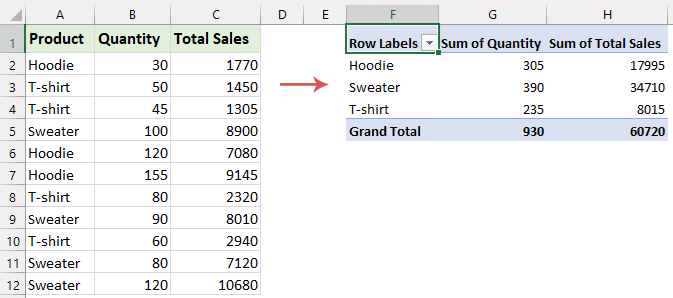
Use código VBA para combinar linhas duplicadas e somar os valores
Se você tem interesse em código VBA, nesta seção, forneceremos um código VBA para consolidar linhas duplicadas e somar os valores correspondentes em outras colunas. Por favor, siga os seguintes passos:
Passo 1: Abra o editor de módulo da planilha VBA e copie o código
- Pressione as teclas "ALT + F11" no Excel para abrir a janela "Microsoft Visual Basic for Applications".
- Clique em "Inserir" > "Módulo" e cole o seguinte código na janela "Módulo".
Código VBA: Combine linhas duplicadas e some os valoresSub CombineDuplicateRowsAndSumForMultipleColumns() 'Update by Extendoffice Dim SourceRange As Range, OutputRange As Range Dim Dict As Object Dim DataArray As Variant Dim i As Long, j As Long Dim Key As Variant Dim ColCount As Long Dim SumArray() As Variant Dim xArr As Variant Set SourceRange = Application.InputBox("Select the original range:", "Kutools for Excel", Type:=8) If SourceRange Is Nothing Then Exit Sub ColCount = SourceRange.Columns.Count Set OutputRange = Application.InputBox("Select a cell for output:", "Kutools for Excel", Type:=8) If OutputRange Is Nothing Then Exit Sub Set Dict = CreateObject("Scripting.Dictionary") DataArray = SourceRange.Value For i = 1 To UBound(DataArray, 1) Key = DataArray(i, 1) If Not Dict.Exists(Key) Then ReDim SumArray(1 To ColCount - 1) For j = 2 To ColCount SumArray(j - 1) = DataArray(i, j) Next j Dict.Add Key, SumArray Else xArr = Dict(Key) For j = 2 To ColCount xArr(j - 1) = xArr(j - 1) + DataArray(i, j) Next j Dict(Key) = xArr End If Next i OutputRange.Resize(Dict.Count, ColCount).ClearContents i = 1 For Each Key In Dict.Keys OutputRange.Cells(i, 1).Value = Key For j = 1 To ColCount - 1 OutputRange.Cells(i, j + 1).Value = Dict(Key)(j) Next j i = i + 1 Next Key Set Dict = Nothing Set SourceRange = Nothing Set OutputRange = Nothing End Sub
Passo 2: Execute o código
- Depois de colar este código, pressione a tecla "F5" para executá-lo. Na caixa de diálogo, selecione o intervalo de dados que você deseja combinar e somar. Em seguida, clique em "OK".

- E na próxima caixa de diálogo, selecione uma célula onde você deseja exibir o resultado e clique em "OK".

Resultado:
Agora, as linhas duplicadas foram mescladas e seus valores correspondentes foram somados. Veja a captura de tela:
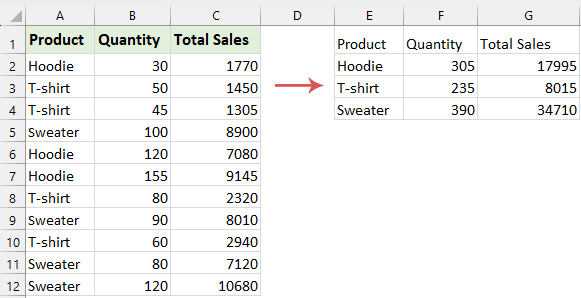
Combinar e somar linhas duplicadas no Excel pode ser simples e eficiente. Escolha entre a função Consolidar fácil, o Kutools avançado, as Tabelas Dinâmicas analíticas ou a codificação VBA flexível para encontrar uma solução que atenda às suas habilidades e necessidades. Se você estiver interessado em explorar mais dicas e truques do Excel, nosso site oferece milhares de tutoriais, por favor, clique aqui para acessá-los. Obrigado por ler, e esperamos fornecer mais informações úteis no futuro!
Artigos Relacionados:
- Combine várias linhas em uma com base em duplicatas
- Talvez, você tenha um intervalo de dados, na coluna A com nomes de produtos, há alguns itens duplicados, e agora você precisa remover as entradas duplicadas na coluna A, mas combinar os valores correspondentes na coluna B. Como realizar essa tarefa no Excel?
- Vlookup e retorne múltiplos valores sem duplicatas
- Às vezes, você pode querer usar vlookup e retornar múltiplos valores correspondentes em uma única célula de uma vez. Mas, se houver valores repetidos populados nas células retornadas, como você pode ignorar as duplicatas e manter apenas os valores únicos ao retornar todos os valores correspondentes, conforme mostrado na captura de tela a seguir no Excel?
- Combine linhas com o mesmo ID/nome
- Por exemplo, você tem uma tabela como mostrado na captura de tela abaixo, e precisa combinar linhas com IDs de pedidos, alguma ideia? Aqui, este artigo apresentará duas soluções para você.
Melhores Ferramentas de Produtividade para Office
Impulsione suas habilidades no Excel com Kutools para Excel e experimente uma eficiência incomparável. Kutools para Excel oferece mais de300 recursos avançados para aumentar a produtividade e economizar tempo. Clique aqui para acessar o recurso que você mais precisa...
Office Tab traz interface com abas para o Office e facilita muito seu trabalho
- Habilite edição e leitura por abas no Word, Excel, PowerPoint, Publisher, Access, Visio e Project.
- Abra e crie múltiplos documentos em novas abas de uma mesma janela, em vez de em novas janelas.
- Aumente sua produtividade em50% e economize centenas de cliques todos os dias!
Todos os complementos Kutools. Um instalador
O pacote Kutools for Office reúne complementos para Excel, Word, Outlook & PowerPoint, além do Office Tab Pro, sendo ideal para equipes que trabalham em vários aplicativos do Office.
- Pacote tudo-em-um — complementos para Excel, Word, Outlook & PowerPoint + Office Tab Pro
- Um instalador, uma licença — configuração em minutos (pronto para MSI)
- Trabalhe melhor em conjunto — produtividade otimizada entre os aplicativos do Office
- Avaliação completa por30 dias — sem registro e sem cartão de crédito
- Melhor custo-benefício — economize comparado à compra individual de add-ins









